Умная Wi-fi розетка Sonoff S26F (EU)
В сегодняшнем обзоре рассмотрим, многим уже знакомую умную Wi-Fi розетку Sonoff S26F под европейскую вилку. Модель не новая, но все еще активно поддерживается как самим производителем, так и множеством сторонних энтузиастов. Часто выходят обновления не только собственного программного обеспечения, с различными исправлениями, но и мобильных приложений под самые распространенные платформы (apple&android).
А умной розетка называется благодаря возможности интеграции с такими системами (Умного Дома) как Alexa Amazon, Google Home, Mi Home и т.д.
Общие характеристики:
Существует широкий выбор типов вилок и розеток, рассчитанных для использования в разных странах мира (ниже на фото можно увидеть их отличия). 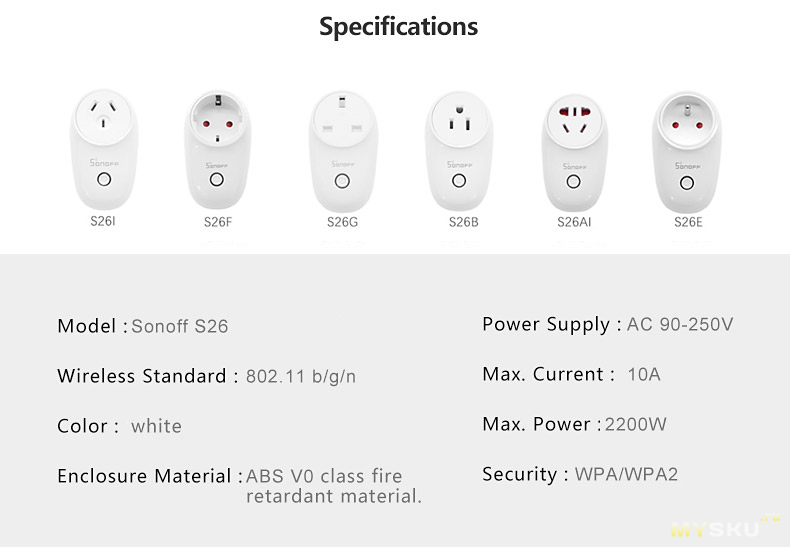
Спецификация:
Электропитание: 90 — 250 В переменного тока (50/60 Гц);
Макс. ток: 10А;
Мощность: 2200 Вт;
Материал: ABS;
Стандарт беспроводной связи: 802.11.b / g / n 2.4G WiFi;
Рабочая температура: 0 — 40 ° С.
Возможности:
Удаленное включение / выключение подключенного устройства;
Поддержка проверки состояния устройства в режиме реального времени на приложении «eWeLink» (вы можете загрузить из Apple Store или Google Play);
Поддержка запланированных / отсчет / циклические задачи;
Настройка сцены для включения / выключения группы устройств в одной учетной записи;
Настройка сцены для включения / выключения другого устройства при изменении состояния;
Работает с Amazon Echo, Echo Dot, Amazon Tap;
Работает с Google Home, Google Home Mini, Google Nest;
Работает с IFTTT.
Независимо от выбранного типа вилки, модель Sonoff S26 приезжает в стандартной белой коробке, с минимальной информацией. Как можно заметить, ни графического изображения, ни каких-либо технических параметров на ней нет. 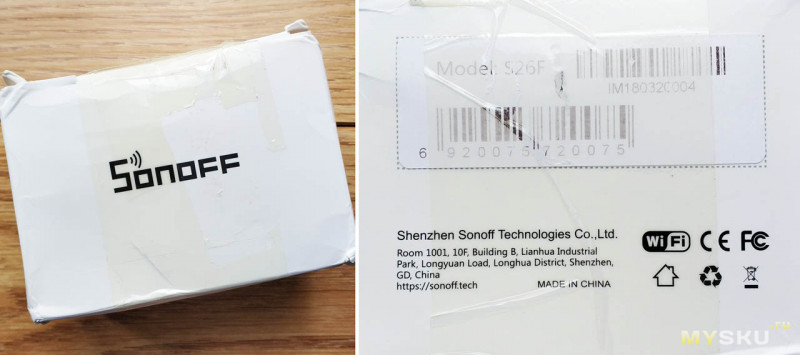
Так же вполне обычная и комплектация внутри:
— wi-fi розетка
— инструкция о том, как подключить и пользоваться (на английском и китайском)
— талон прохождения контроля качества и бумажка с QR-кодом на скачивание мобильного приложения 
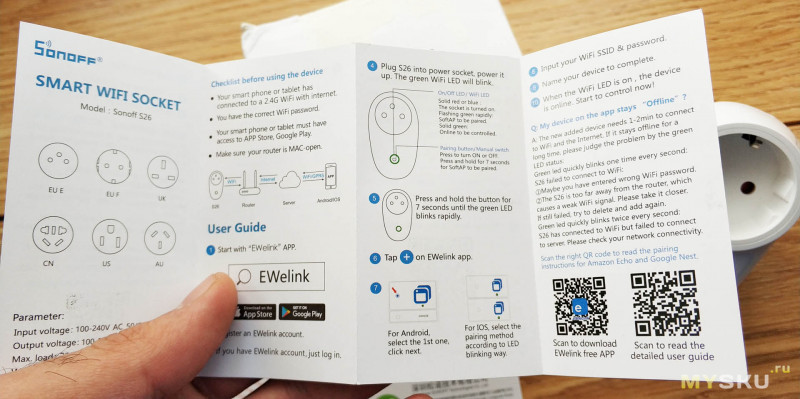
Устройство полностью выполнено из белого глянцевого пластика, так обожаемого китайцами. По дизайну особо сказать нечего, выглядит внешне нормально, с плавно закругленными торцами. На лицевой стороне можно отметить наличие логотипа Sonoff, кнопки управления (с цветной индикацией по краям) и собственного, европейской розетки с заземлением. С обратной стороны имеется так же европейская вилка с заземлением и наклейка с краткими ТТХ. 
В розетке предусмотрена защита от детей, т.е. гнезда под вилку закрыты шторками. 

Физические размеры не большие (93х49х50мм): 
Для сравнения, Sonoff S26F 10А рядом с Ntonpower S2 16А. Герой обзора выглядит намного компактнее, но правда и рассчитан на меньший максимальный ток. 
Внутреннее строение
От внешнего вида перейдем к рассмотрению внутреннего мира. Разбирается устройство предельно просто: достаточно открутить три винта под крестовый шлиц. Как видим, вся конструкция очень быстро распадается на отдельные составляющие, где главное место занимает конечно же плата с контроллерами. 
Механизм шторки с обратной стороны выглядит просто. Думаю при желании его легко можно снять. 
Латунные (или медные?) контакты самой розетки своим внешним видом внушают доверие. Так же как и толстые силовые провода, которые не просто припаяны, а приварены через специальные клеммы. Ток в 10А думаю выдержат. 
Принцип работы розетки простой: внутри имеется реле управления и wi-fi модуль через который посылаются команды по готовому заданию или в режиме онлайн. Нужно быть внимательным, реле отключает только одну силовую цепь.
В качестве защиты на входе предусмотрен так же плавкий предохранитель. 
Wi-fi чип ESP8266EX и реле управления Fanhar W11 1A2STE 5VDC на 250В 10А. 
На обратной стороне платы установлены стабилизаторы напряжения и прочая электроника. Кстати высоковольтная часть отделена от низковольтной специальной широкой прорезью. 
Проверка на практике.
Рассмотрим детальнее принцип работы и механизм управления, а так же основные возможности. Для начала нам необходимо просто подключить устройство к сети 220В (в моем случаем). Индикатор на лицевой стороне будет сигнализировать о том что, розетка пока не подключена к нашей Wi-fi сети. 
Скачиваем приложение eWeLink любым, удобным способом. Либо просканировав QR-код, либо вбив название в магазине приложений (Google Play или App Story). 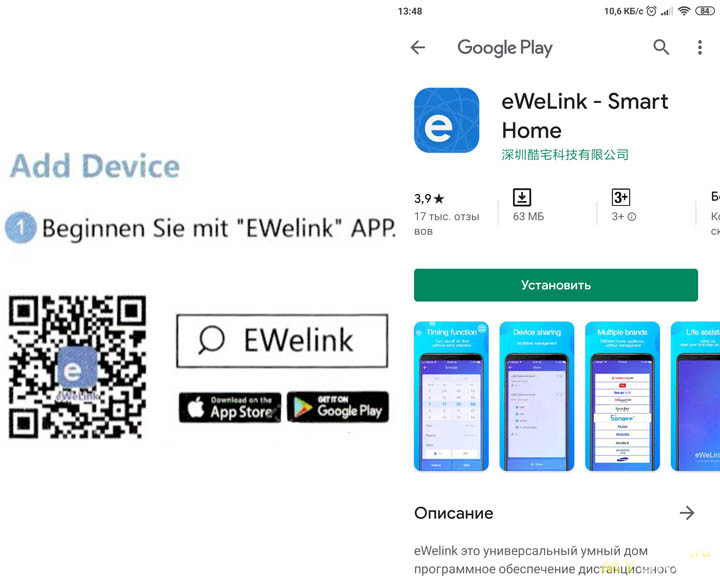
Проходим процедуру регистрации нового аккаунта если ранее его еще не было. Если был, то просто входим под старыми данными.
Чтобы добавить новое устройство, в данном случае это розетку Sonoff S26f, удерживаем кнопку управления три секунды, то тех пор пока индикатор не начнет мигать зеленым цветом. Возвращаемся в мобильное приложение и добавляем новое устройство. Если при этом ваш телефон подключен к Wi-fi по сети 5Ггц, то переключаемся на 2.4Ггц, иначе ничего не выйдет (сделать это нужно только один раз при добавлении). Процедура занимает от силы 2-3 минуты. По окончанию, просто дает названием нашему новому устройству.
Сам интерфейс у приложения очень прост и интуитивно понятен. 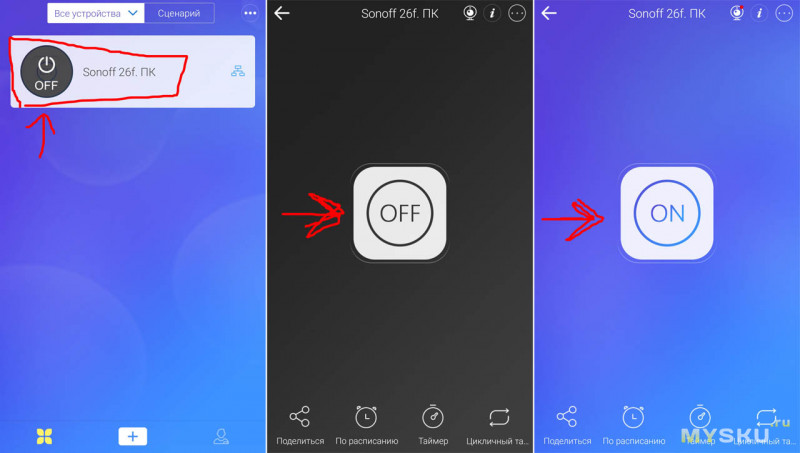
Есть включение/выключение как в ручном режиме, так и по заданным командам: По расписанию, Таймер и Циклический таймер.
— По расписанию. Можно выставить команду на включение или включение на определенный день (или дни) недели по указанному времени.
— Таймер. Время через которое розетка отключится или наоборот.
— Цикличный таймер. Гибкий таймер с возможностью повторения одного и того же действия по выставленным интервалам времени (например включение через 30 мин, работа в течение 50мин, после снова ожидание 30 мин и снова включение на 50мин и так по кругу).
Кроме того, устройство можно расшарить среди других людей, дав им полный доступ на управлением. При этом в журнале отмечаются все действия поступающие от всех пользователей. 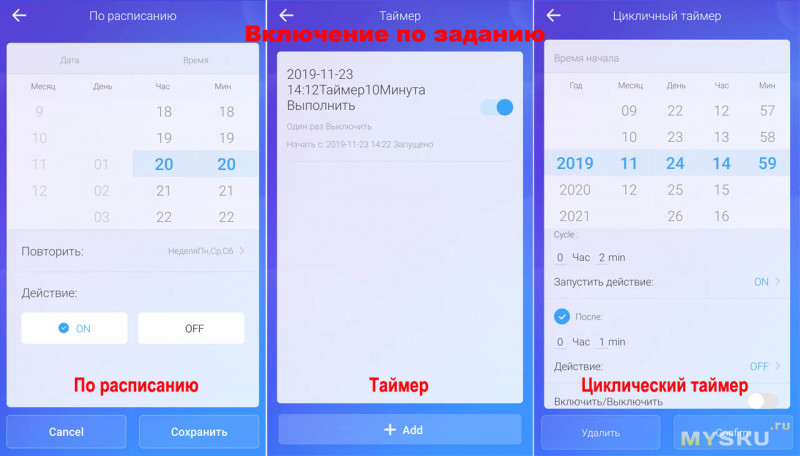
В приложении доступны дополнительные настройки, войти в которые можно через пункт «Три точки» (в правом верхнем углу). Из интересного могу выделить возможность обновления ПО устройства. Как видим, из коробки прошивка была под номером 2.6.1. Но есть и свежее 3.3.0, на которую я и перешел.
Если планируете пользоваться розеткой, например в спальне и световой индикатор вам вдруг будет мешать, его можно принудительно отключить через пункт Turn off network indicator (но только когда устройство находится в режиме ВКЛ.) 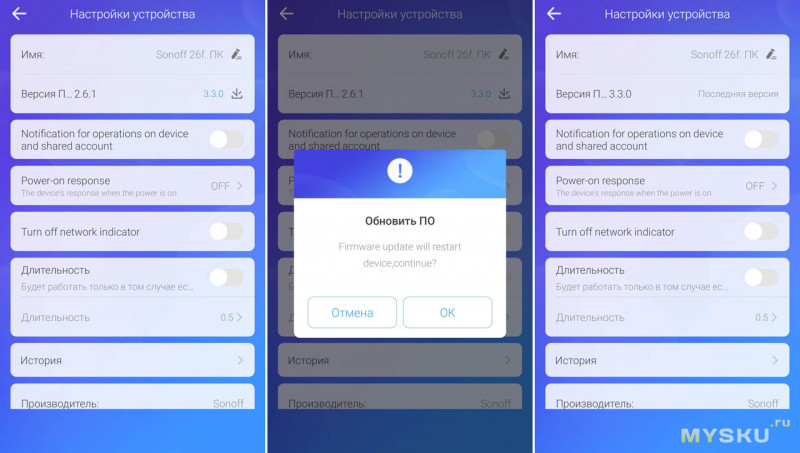
Еще из полезного это пункт Power-on response (действие при отключении входного питания). Допустим у нас в доме отключили свет, как поведет себя розетка, после восстановления электричества?! Как раз тут нам и поможет данная настройка.
— ON. Устройство перейдет в режим ВКЛ, независимо от того было ли оно до этого включено или нет.
— OFF. Устройство перейдет в режим ВЫКЛ, независимо от того было ли оно до этого включено или нет.
— Resume the state before power outage. Будет восстановлен последний выбранный режим работы. 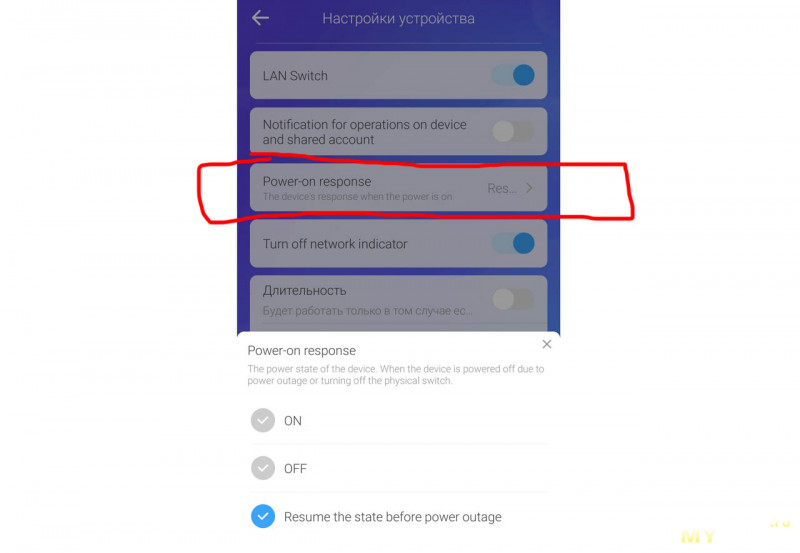
Пару слов про «Умные» возможности Sonoff S26f. Розетку без проблем можно интегрировать в систему «Умный Дом» при наличии хабов Google Home, Amazon Alexa и с недавних времен Mi home. Правда команды придется отдавать на русском языке только в первом случае (например ok, google включи розетку Sonoff). Amazon Alexa понимает только английский (команды даются так на этом языке, например Alexa turn on\off socket).
В Mi home добавить устройство удалось, но хаба у меня нет, чтобы проверить дальнейшую работу. 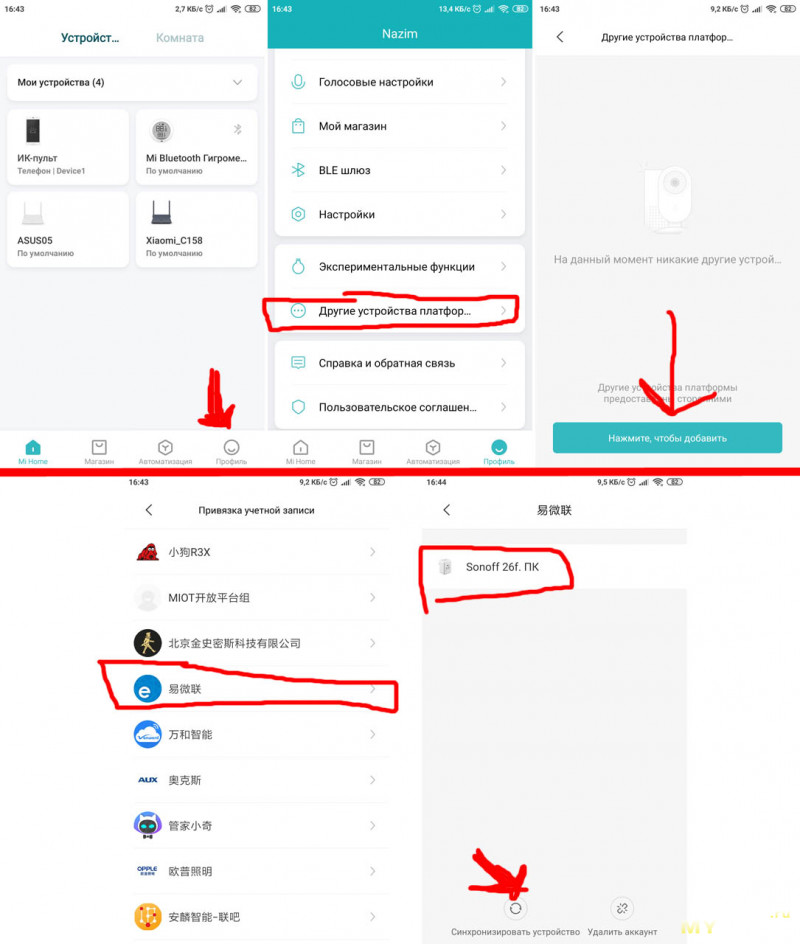
Больше информации как по мобильному приложению так и по устройству в целом можно найти по ссылкам ниже:
Sonoff / eWeLink
Sonoff — Прошивки и прочий DIY
Заключение.
Интересная розетка с широкими возможностями. Благодаря постоянным обновлениям ПО, появляются полезные и востребованные настройки управления.
Из плюсов отмечу: управление из любой точки мира (при наличии интернета), гибкие настройки заданий (таймер, сценарии и т.д.), качественное изготовление (без соплей), интеграция с системами умного дома и другое.
Из минусов: глянцевый пластик, отсутствие поддержки сетей 5Ггц, нет подсчета потраченного электричества (хотя программно сделать это возможно).
Товар предоставлен для написания обзора магазином. Обзор опубликован в соответствии с п.18 Правил сайта.
Источник
S20 Smart Socket розетка — инструкция по эксплуатации.
Подписаться на блог
S20 Smart Socket розетка — инструкция по эксплуатации.
1. Скачать приложение «eWeLink».
Поиск “eWeLink » в магазине приложений для iOS версии или Google play для Android версии.
2. Добавить устройство
- Подключите и включите свой разъем S20.
2. Нажмите кнопку в течение 7 секунд, пока зеленый светодиод быстро не мигнет. Благодаря тому, что в данной модели используется разная прошивка и модуль, светодиод имеет два мигающих пути.
Откройте eWeLink, нажмите”+», вы увидите значки сопряжения. Пожалуйста, выберите режим сопряжения в соответствии с приведенными ниже инструкциями:
Если индикатор мигает следующим образом: 
Если светодиод мигает вот так:
a .если прошивка устройства 1.6.0 или выше , выберите режим быстрого сопряжения (сенсорный). В противном случае он не сможет добавить устройство. Нажмите Кнопку Далее .
b .если прошивка вышеуказанных моделей ниже 1.6.0 , Пожалуйста, выберите значок совместимого режима сопряжения (AP), нажмите кнопку Далее. пользователи iOS должны перейти к настройке телефона>WiFi> > подключение Wi-Fi начинается с ITEAD -******, введите пароль по умолчанию 12345678. Вернитесь к eWeLink, нажмите кнопку Далее.
3. Он будет автоматически искать и подключать интеллектуальное домашнее устройство вокруг вас.
4. Он будет автоматически выбирать ваш домашний SSID, пожалуйста, введите пароль:
4.1 если пароль отсутствует, оставьте его пустым.
4.2 теперь eWeLink поддерживает только протокол связи 2.4 G WiFi, 5G-WiFi не поддерживается.
5. Назовите устройство для завершения.
6. Возможно, устройство находится «в автономном режиме» на eWeLink, поскольку устройству требуется 1 минута для подключения к маршрутизатору и серверу. Когда зеленый светодиод горит, устройство находится «в сети“, если eWeLink показывает все еще” в автономном режиме», пожалуйста, закройте eWeLink и снова откройте.
3. Особенности приложения
1. Дистанционное управление WiFi и состояние устройства
Включите / выключите, нажав на значок устройства. Состояние устройства всегда одновременное отображение на приложение.
2. Долевое Управление
Владелец может совместно использовать устройства с другими учетными записями eWeLink. При совместном использовании устройств, оба должны оставаться в сети на eWeLink. Потому что если учетная запись, которую вы хотите поделиться, не находится в интернете, он/она не получит приглашение.
Как сделать это возможным? Сначала нажмите кнопку Поделиться, введите учетную запись eWeLink (номер телефона или адрес электронной почты), которую вы хотите поделиться, отметьте разрешения таймера (edit/delete/change/enable), которые вы хотите предоставить, а затем нажмите кнопку Далее. Другая учетная запись получит сообщение с приглашением. Нажмите кнопку Принять, устройство успешно предоставило общий доступ. Другой пользователь будет иметь доступ к управлению устройством.
Поддержите максимальные 8 позволенные расписания времени одиночных / повторения / обратного отсчета каждое устройство.
4. Установите состояние включения питания по умолчанию
В разделе Настройка устройства можно задать состояние устройства по умолчанию: включено или выключено, когда устройство включено.
5. Сцена / Умная Сцена
Сцена позволяет автоматически включать / выключать ваши устройства. Настройки сцены находятся в правом верхнем углу списка устройств. Вы можете настроить сцены или интеллектуальные сцены для включения / выключения устройства.
Пользователи должны выбрать “Click to execute » в условии, добавить различные существующие устройства, назвать сцену и сохранить ее.
6. Механизм защиты
Одно устройство один владелец. Другие люди не могут добавить устройства, которые уже были добавлены. Если вы хотите добавить свое устройство в другую учетную запись, не забудьте сначала удалить его.
Он будет автоматически напоминать вам о новой прошивке или версии. Пожалуйста, обновите как можно скорее.
4. Проблемы и пути их решения
Прочитайте подробный FAQ на Itead Smart Home Forum. Если приведенные ниже ответы не могут решить вашу проблему, пожалуйста, отправьте отзыв о eWeLink.
1. Мое устройство успешно добавлено, но остается “автономным”.
Ответы: недавно добавленному устройству требуется 1-2 минуты для подключения к маршрутизатору и Интернету. Если он остается в автономном режиме в течение длительного времени, пожалуйста, судить о проблеме по состоянию зеленого светодиода:
1.1. Зеленый светодиод быстро мигает один раз и повторяется, что означает, что устройство не удалось подключиться к маршрутизатору. Причиной может быть неправильный ввод пароля WiFi или устройство находится слишком далеко от маршрутизатора, что вызывает слабый сигнал Wi-Fi. Устройство не может быть добавлено к 5G-wifi-маршрутизатору, только 2.4 G-wifi в порядке. Наконец, убедитесь, что ваш маршрутизатор открыт на компьютере MAC.
1.2. Зеленый светодиод медленно мигает один раз и повторяется, что означает, что устройство подключено к маршрутизатору и серверу, но не было добавлено в список устройств. Затем снова включите устройство, если оно все еще не работает, просто снова добавьте устройство.
1.3. Зеленый светодиод быстро мигает дважды и повторяется, это означает, что устройство подключено к маршрутизатору, но не удалось подключиться к серверу. Тогда, пожалуйста, подтвердите, что ваш Wi-Fi маршрутизатор работает нормально.
2. Почему приложение не может найти устройство в состоянии сопряжения?
Ответы: это из-за кэша вашего телефона. Пожалуйста, закройте WLAN вашего телефона, а затем откройте его через минуту. В то же время, пожалуйста, выключите устройство, если вы можете, а затем включите питание, чтобы попробовать еще раз.
3. Срок действия моего WiFi истек, можно ли подключить устройства к локальной сети?
Ответы: S20 поддерживает управление по локальной сети (обновление в 15/10/2017, функция LAN была остановлена).
4. Зеленый светодиод продолжает гореть, даже если устройство включено. Нажмите кнопку, но устройство не работает.
Ответы: цепь может быть сломана, пожалуйста, отправьте ее обратно для тестирования. Возвращенные почтовые расходы доставки и упаковка будут за счет покупателя, если устройство повреждено покупателем, и покупатель должен нести дополнительную стоимость ремонта.
Источник











